Amazonアプリを使用して買い物をしていると、商品のサイズやカラーバリエーションを選択した際に、突然相場とは大きく異なる高額な価格が表示されるトラブルが報告されています。
例えば、通常数千円で販売されている商品が、突然12,000円以上の価格で表示されるというケースが数多く確認されており、多くのユーザーが困惑しています。
このような価格表示エラーは、アプリの不具合、キャッシュの問題、またはシステムの一時的な障害など、様々な原因が考えられます。
本記事では、Amazonアプリで高額価格が表示される理由と、実際に行える解決策について詳しく解説します。
Amazonアプリの価格表示エラーが発生する主な原因
Amazonアプリで想定外の高額価格が表示されるのは、複数の原因が考えられます。
最も一般的な原因は、アプリのキャッシュが古い情報を保持し続けることです。
キャッシュとは、アプリが過去にダウンロードしたデータを一時的に保存する機能で、通常は読み込み速度を向上させるために機能します。
しかし、このキャッシュが破損したり、古い情報のままになったりすると、商品ページを正しく表示できなくなり、誤った価格情報が表示されることがあります。
また、Amazonのサーバー側で商品情報の更新が完全に反映されていないタイミングでアプリにアクセスすると、不正確な価格が一時的に表示される可能性もあります。
さらに、複数の出品者による出品商品の場合、特定の出品者の商品が高額に設定されていて、アプリがそれを正しく区別できていないというケースも考えられます。
ネットワーク接続の不安定さも価格表示エラーの一因となる可能性があり、通信状態が良くない環境でアプリを使用すると、データが正常に同期されないことがあります。
キャッシュクリアによる解決方法と実施手順
Amazonアプリの価格表示エラーに対する最も効果的な解決方法の一つが、アプリのキャッシュをクリアすることです。
キャッシュをクリアする手順はスマートフォンのOSによって異なりますが、基本的な流れは共通しています。
iPhoneの場合、設定アプリを開いて、一般メニューからiPhoneストレージを選択します。
その後、Amazonアプリを見つけて選択し、アプリを削除するオプションが表示されます。
ここで重要なのは、「アプリを削除」ではなく「アプリをアンインストール」を選択する際に、データ保持オプションを確認することです。
Androidの場合は、設定メニューからアプリケーション管理またはアプリ情報にアクセスし、Amazonアプリを選択します。
その中から「ストレージ」または「キャッシュを削除」というオプションを探し、タップしてキャッシュクリアを実行します。
キャッシュをクリアした後は、アプリを再起動し、同じ商品ページにアクセスして価格が正常に表示されているか確認することが重要です。
この方法は多くのユーザーで効果があり、キャッシュ問題が原因の場合にはほぼ確実に解決につながります。
アプリの再インストールによる根本的な解決方法
キャッシュをクリアしても価格表示エラーが改善されない場合は、アプリの再インストールを検討する必要があります。
再インストールにより、アプリ内に残存している可能性のある破損したデータや設定ファイルをすべてリセットできます。
再インストール前に重要な注意点として、Amazonアカウントのログイン情報を確認しておくことが必須です。
アプリをアンインストールしても、Amazonアカウント自体は何ら影響を受けないため、再度ログインするだけで以前の情報にアクセス可能です。
アプリをアンインストールするには、iPhoneの場合はホーム画面でアプリを長押しして削除オプションを選択するか、App Storeのアップデートタブからアプリを開いて削除操作を行います。
Androidの場合は、設定メニューのアプリ管理から該当アプリを選択し、アンインストールボタンをタップします。
完全にアンインストール完了後、公式のアプリストアから改めてAmazonアプリをダウンロードしてインストールします。
再インストール後、アプリを開いてAmazonアカウントにログインし、問題だった商品ページにアクセスして価格が正常に表示されているか確認します。
この方法で解決しない場合は、Amazonのサーバー側に問題がある可能性が高くなります。
ネットワーク接続の確認とWi-Fi環境の最適化
価格表示エラーの原因がネットワーク接続の不安定性にある場合、接続環境を改善することで解決できる可能性があります。
まず、スマートフォンが安定したWi-Fi接続またはモバイルデータ接続に接続しているか確認することが重要です。
Wi-Fiに接続している場合は、他のデバイスでの接続テストを行い、Wi-Fi自体が正常に機能しているか確認します。
Wi-Fiルーターの接続状態が不安定な場合は、ルーターの電源を切り、30秒程度待機した後に再度電源を入れることで改善されることが多いです。
ルーターのリセット後、スマートフォンのWi-Fi接続をオフにして、再度オンにすることで接続状態が回復します。
モバイルデータ接続を使用している場合は、飛行機モードを一度オンにした後、オフに切り替えることで接続状態をリセットできます。
これらの接続トラブル解決後に、Amazonアプリを再度開いて問題が改善されているか確認することが重要です。
安定したネットワーク環境でアプリにアクセスすることで、サーバーからのデータが正確に受信でき、正しい価格情報が表示される可能性が高まります。
Amazon公式サポートへの問い合わせと報告方法
上記の解決方法をすべて試しても価格表示エラーが改善されない場合は、Amazonの公式カスタマーサポートに問い合わせることを強く推奨します。
Amazonカスタマーサポートへのアクセスは複数の方法があります。
最も簡単な方法は、Amazonアプリ内のメニューから「ヘルプ&サポート」または「お客様サービス」というオプションを選択することです。
次に、具体的な問題内容を説明するページが表示されるため、「商品ページの問題」や「価格表示のエラー」といったカテゴリを選択します。
問題の詳細を入力する際には、エラーが発生した商品のURL、表示された不正な価格、期待される正しい価格、さらにスクリーンショット画像があれば提供することが重要です。
Amazonのサポート担当者は、これらの情報を基に問題を調査し、アカウント側での設定修正やアプリのバージョンアップデートの推奨など、適切な対応を提示してくれます。
問い合わせ後、通常は24時間から48時間以内にメールで返信が来ます。
複数回のやり取りが必要な場合もありますが、Amazonは一般的に迅速な対応を心がけているため、根気強く対応することで問題解決につながります。
ブラウザ版Amazonの活用と代替手段
アプリのトラブルが続く場合、一時的な対策としてブラウザ版Amazonの活用も有効です。
Safariなどのウェブブラウザを開いて、Amazon.co.jpにアクセスすることで、アプリとは異なるシステムで商品情報にアクセスできます。
ブラウザでのアクセスはアプリのキャッシュの影響を受けないため、新しい価格情報が確実に表示される傾向があります。
ブラウザ版で正常な価格が表示される場合は、その価格が正しい価格であると判断できます。
ブラウザ版での買い物も通常と同じようにカート機能や支払い処理を使用できるため、買い物を完成させることは可能です。
ただし、ブラウザ版ではアプリ限定のセールやプライム会員特別価格が反映されない場合もあるため、その点は注意が必要です。
また、複数のデバイス(スマートフォン、タブレット、パソコンなど)で同じ商品を検索してみることも、問題の本質を把握するのに役立ちます。
複数デバイスで同じ誤った価格が表示される場合はアマゾンサーバー側の問題である可能性が高く、特定デバイスのみで誤表示される場合はそのデバイスの問題である可能性が高いと判断できます。
Amazonアプリの更新確認とバージョンアップグレード
Amazonアプリのバージョンが古い場合、価格表示などの機能に不具合が生じることがあります。
App Store(iPhone)またはGoogle Play ストア(Android)を開き、Amazonアプリがインストール済みのアプリの一覧に表示されているか確認します。
表示されている場合、アプリの横に「更新」ボタンが表示されているかチェックしてください。
更新ボタンが表示されている場合は、それをタップしてアプリの最新版をダウンロードしてインストールします。
最新版へのアップグレード中は、スマートフォンの安定したネットワーク接続が確保されていることが重要です。
アップグレード完了後、アプリを再起動し、問題だった商品ページにアクセスして改善されているか確認します。
Amazonアプリは定期的にバグ修正やセキュリティアップデートを行うため、常に最新版を使用することは安全性と機能性の両面で重要です。
自動更新設定を有効にしておくことで、今後のアップデートが自動的に適用され、このようなトラブルの予防にもなります。
複数出品者商品の選択肢確認と正規出品者の判別
Amazonの商品の中には、複数の出品者が販売しているものが存在します。
このような商品の場合、出品者によって価格が大きく異なることがあり、誤った出品者の商品が表示されている可能性があります。
商品ページを開いた際に、価格表示の下に「出品者情報」や「販売者」という欄があるため、そこを確認することが重要です。
信頼性の高い出品者(Amazon.co.jp 自体、または認定された販売者)を選択することで、正当な価格と品質が保証されます。
ドロップダウンメニューで出品者を切り替えられるようになっている場合、全出品者の価格を比較して最適なものを選択できます。
Amazonが直接販売している商品は通常「Amazon.co.jp が販売」と表示され、これが信頼性と価格の安定性が最も高いオプションです。
複数出品者による価格の大きなばらつきがある場合、高額な価格が表示されているのは異なる出品者の商品である可能性が高いため、必ず出品者情報を確認してから購入決定することが不可欠です。
まとめ:Amazonアプリの価格表示エラー対策と予防方法
Amazonアプリで高額な価格が突然表示されるトラブルは、多くのユーザーが経験する問題ですが、その原因と解決方法は多様です。
キャッシュクリアやアプリの再インストール、ネットワーク接続の確認、アプリの更新確認など、段階的に対応することで、多くの場合は問題を解決できます。
これらの基本的なトラブルシューティングで改善しない場合は、Amazonの公式カスタマーサポートに問い合わせることが最も確実です。
今後同様のトラブルを予防するために、アプリを常に最新の状態に保つ、定期的にキャッシュをクリアする、安定したネットワーク環境でアプリを使用するなどの習慣をつけることが重要です。
複数の出品者による商品の場合は、購入前に必ず正規の出品者から購入していることを確認する慎重さも必要です。
Amazonアプリはセキュリティと利便性の両面で優れたプラットフォームですが、ユーザー側での適切な管理と対応があれば、より快適で安全なショッピング体験が実現できるのです。
“`
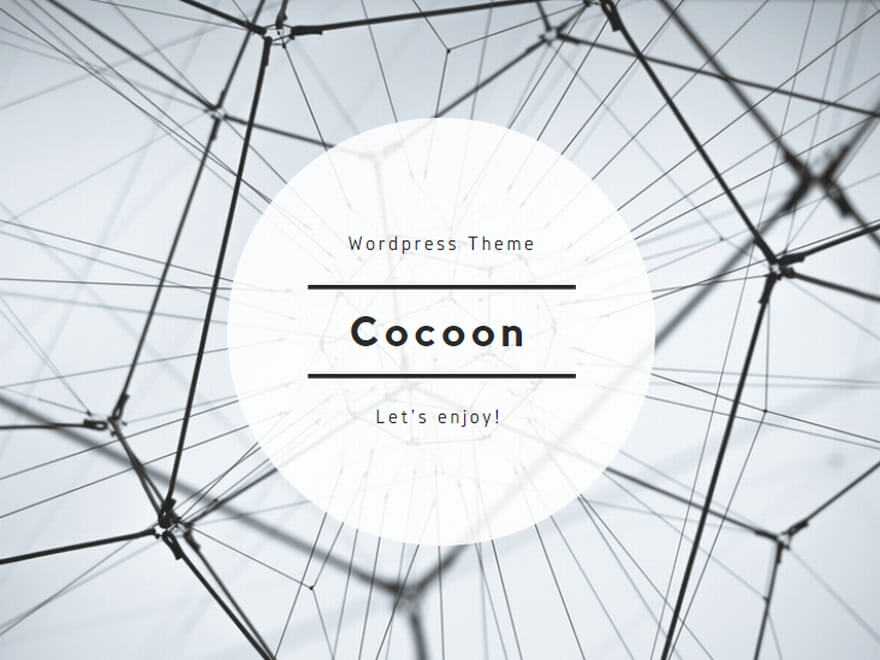











コメント